什麼是緩存 Spotify 以及如何清除 [2025 更新]
在 iOS 和 Android 應用程序中,緩存通常是指手機中的內存存儲區域,用於存儲在不久的將來可能需要的媒體副本,因此可以更快地訪問它。 Spotify 這裡也不例外。 什麼是緩存 Spotify?
例如,當您訪問播放列表時 Spotify,播放列表的副本可能會存儲在手機的緩存中。 然後,如果再次請求該播放列表,它可以立即從緩存中顯示,而不是等待播放列表再次從 Internet 下載。
但在某些情況下,緩存中的數據無論如何都可能損壞或過時。 有時候 Spotify 收集損壞的緩存,導致播放問題。 有很多用戶 Spotify 在全球範圍內,廣泛了解什麼是非常重要的 Spotify 緩存以及如何刪除它們。 在這篇文章中,我們將發現很多關於它的事情。 你有興趣被告知嗎? 讓我們開始吧!
文章內容 第 1 部分。緩存在其中意味著什麼 Spotify?第 2 部分。如何清除您的 Spotify 緩存?Part 3. 如何在不擔心存儲空間的情況下享受無限歌曲?第4部分。全部歸納
第 1 部分。緩存在其中意味著什麼 Spotify?
在我們進入其他相關的事情之前 Spotify 緩存,讓我們收集更多信息並了解什麼是緩存 Spotify 再來一點。 Spotify 緩存有助於減輕您正在使用的 Internet 提供商以及 Spotify 同樣,這是因為它已經存儲了您之前聽過的曲目和您可能會再次收聽的曲目。
有一種方法可以改變你的大小 Spotify 緩存,只需轉到首選項窗格。 根據設置 Spotify,緩存的大小永遠不能超過設備可用空間的百分之十 (10%)。 此設置可讓您擁有較大的空間來存儲您喜歡的曲目,而不必擔心您正在使用的計算機上剩餘的硬盤空間會變少。
緩存的大小可以在 1GB 到 100GB 之間調整,您可以使用最多使用按鈕來控制它,然後將滑塊拖動到您想要的大小。 最好知道緩存越大,磁道碎片越多 Spotify 將能夠保存在您的計算機上。 這樣做的好處可能是更少的下載以及更少的使用 Spotify的網絡資源。
當緩存達到最大容量時,您也不必擔心緩存是否已滿; 系統會自動從緩存中清除較少聽過的曲目,然後用最新的歌曲替換這些歌曲。
如果您是使用 Spotify 應用程序,這是一件好事,你知道什麼是緩存 Spotify,這樣您就可以最大限度地享受您的體驗。
第 2 部分。如何清除您的 Spotify 緩存?
許多喜歡聽音樂的人都喜歡使用它 Spotify 以及。 如果人們一直使用它,就會看到很多重要的事情,例如即使您沒有下載新東西,硬盤也會被填滿。 可能是因為 Spotify 緩存存儲在您計算機上的文件,允許 Spotify 應用程序比平時運行得更快。 雖然這對大多數聽眾來說更方便,但可能會出現磁盤空間不足等問題。
現在我們知道什麼是緩存 Spotify,現在也該知道如何擺脫它了。
清除 Spotify 在您的 Android 設備上緩存
- 首先,請打開 Spotify 應用程序,然後轉到您將在界面右上角看到的設置。
- 向下滾動直到看到刪除緩存,然後點擊它。 然後系統會要求您確認您的操作,然後您必須再次點擊刪除緩存選項。
您還可以使用 Android 設備上的“設置”應用程序。 以下是您必須遵循的步驟。
- 啟動設置應用程序,然後點擊應用程序並等待,直到您看到設備上的應用程序列表。
- 當你看到 Spotify 在列表中,選擇它。 然後你必須點擊存儲選項>清除緩存。

清除 Spotify 在您的 iOS 設備上緩存
- 去打開你的 Spotify 應用程序,然後在界面的右上角點擊“設置”選項。
- 向下,尋找存儲,然後按它。 然後你還必須點擊刪除緩存按鈕。
- 然後您將看到一個新窗口,要求您確認您的操作,如果您最終確定,您可以點擊刪除緩存,您將看到緩存將在幾秒鐘內被刪除。

清除 Spotify 在 Mac 上緩存
現在,您想清除 Spotify 在 Mac 上緩存。 但是,如果您找不到 Spotify 緩存? 哪裡 Spotify 在 Mac 上緩存? 嗯,這是一個很容易解決的問題。 一般來說, Spotify 可以在 Library 文件夾中的“Caches”文件夾中找到 Mac 上的緩存。 您可以使用以下方法轉到此庫文件夾 發現者.
- 啟動查找器。 第一步是啟動 Finder 並單擊名為“Go”的菜單。 選擇“轉到文件夾”選項。
- 輸入正確的目錄。 現在,輸入不帶引號和句點的目錄:“~/Library/Application Support/Spotify/持久緩存/存儲”。
- 您可以做的另一件事是訪問高級設置 Spotify 然後單擊離線歌曲存儲部分。 在那裡找到緩存文件夾。
- 進入緩存文件夾後,刪除其所有內容。
- 清空垃圾桶。 最後,您應該清空垃圾箱以節省 Mac 計算機上的更多空間。
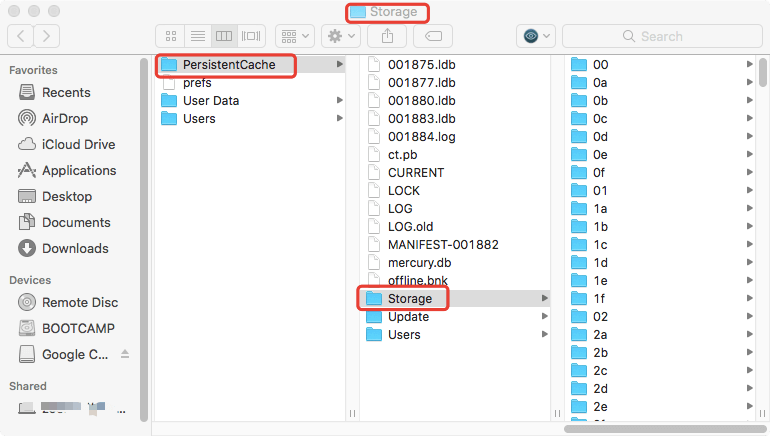
刪除 Spotify 在 Windows 計算機上緩存
- 關閉 Spotify 應用優先。
- 進入通常標記為 C 的本地磁盤。
- 選擇“用戶”>“您的用戶名文件夾”>“AppData”>“本地”。
- 你必須打 Spotify 在本地文件夾中。
- 找到存儲文件夾,並將其刪除。

Part 3. 如何在不擔心存儲空間的情況下享受無限歌曲?
鑑於我們已經對什麼是緩存有足夠的想法 Spotify,現在是時候和大家分享一個秘密了。 你知道嗎,你可以做些什麼來欣賞你喜歡的所有歌曲 Spotify 由於應用程序緩存的累積,您的設備存儲沒有任何問題嗎?
如果你一直在使用 Spotify 應用程序很長一段時間,你肯定知道這裡的歌曲受 DRM 或 數字版權管理 技術。 這意味著您將沒有機會使用可被視為未經授權的設備收聽或播放歌曲,或者在您不使用該應用程序時訪問它們。
這就是我們要告訴你一些好事的地方,你仍然可以通過使用專業工具來解決困境,比如 TunesFun Spotify Music Converter. 當您使用這個工具時,您可以更輕鬆地下載您喜歡的歌曲,因為它可以幫助您輕鬆擺脫 DRM 保護。
您也可以使用 TunesFun Spotify Music Converter 將歌曲轉換為其他檔案格式,如 FLAC、MP3、AAC 和 WAV。有了這個,您將能夠自由地播放音樂。現在您可以使用不同類型的媒體播放器(例如 MP3 播放器、iTunes 和 Windows Media Player)來播放它們。您還可以 用這些歌曲製作你自己的鈴聲.
它還可以幫助您節省時間,因為它的轉換過程比基本轉換過程快 5 倍,而且該工具還可以確保您擁有歌曲及其 ID 標籤和元數據的 XNUMX% 原始質量。 以下是我們如何使用的詳細信息 TunesFun Spotify Music Converter 輕鬆將我們的文件轉換為我們需要的格式。
- 確保獲得 TunesFun Spotify Music Converter 安裝在您的個人電腦上。安裝後打開它即可查看該工具的內容。
- 開始添加歌曲 Spotify 根據您將在該工具的主屏幕或界面上看到的說明。 您還可以復制和粘貼 URL 方法或開始將曲目拖放到主屏幕上。

- 其次,選擇並設置您想要的格式,然後從可用的格式中進行選擇。 您現在還可以創建輸出文件夾,您將在其中保存所有轉換後的文件。

- 然後,最後開始勾選您將在界面底部看到的“轉換”或“全部轉換”按鈕。 點擊後,轉換過程現在將開始,同時刪除 DRM。

如果你能玩你的 Spotify 收藏夾離線無限制,無需下載 Spotify 應用程序。 讓你在遇到的時候不生氣 Spotify 諸如此類的問題 Spotify 應用程序將您註銷 突然, Spotify 本地文件不顯示或 Spotify 播放隨機歌曲。 事實上,使用像 TunesFun Spotify Music Converter 是最好的解決方案!
第4部分。全部歸納
現在我們已經到了最後,我們相信我們已經與您分享了所有重要信息,以了解什麼是緩存 Spotify. 我們還與您分享瞭如何擺脫的正確方法 Spotify 緩存以防它們遍布您的設備並且您遇到空間不足的問題。 此外,很高興與您分享 TunesFun Spotify Music Converter 這是一個非常棒的工具,可以滿足您的所有轉換需求。
發表評論